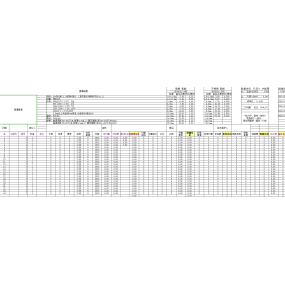Järgmisel pildil on näidatud õhukanali liigese lehtmetallist osa. Selles artiklis selgitatakse peamiselt, kuidas seda lehtmetallist osa teha ja lahti avada. Selles artiklis keskendutakse keskmise serva ääriku joonistamisele!
3D pilt: 
2D-tehniline joonis:

Joonistamisetapid on järgmised: 1. Avatud SolidWorksi tarkvara, 【 Uus 】 - 【 Osad 】

2. Esmalt joonistage keskmise osa 762 * 105 alusäärik. Klõpsake [Sketch] joonistamiseks esmalt sketch

3. klõpsake nupul "Põhjaäärik", et seada plaadi paksus 1mm ja esmalt seada painutuskoefitsient K teguriks 0,1. 90 kraadi painutamine, suur kaar painutamine, painutamisteguri seadistamine eraldi

4. Klõpsake [Edge äärikud], et seada nurk 90 kraadi ja sügavus 49 kraadi, ja maha 1,75 painutamiseks

5. Redigeerige sketch serva äärik

6. Vajuta [Peegel]

7. Klõpsake mõõtme annotatsiooni, et genereerida serva äärik

8. Klõpsake nupul [Reference Surface], et luua uus võrdluspind nihkekaugusega 131 mm

9. Klõpsake "Peegel", et valida peegli võrdlustasand 1 ja valida peegeldatava funktsiooni serva äärik

10. Klõpsake nupule "Edge Flanges". Allpool joonisel olev nool on võtme seadistuspunkt

11. Klõpsake [Peegel] võrdlustasandil, et valida ülemine võrdlustasand, ja valige eelmise etapi serva äärik, et funktsioon peegeldatakse

12. Klõpsake nupule [Sketch], et joonistada visandi võrdlustasand ja valida noolega märgitud tasand

13. Joonista venitus ja lõikamine sketch

14. Klõpsake venituslõikamisel ja määrake parameetrid

15. Klõpsake nupule [Sketch], et joonistada visandi võrdlustasand ja valida noolega märgitud tasand

Joonistage visand ja klõpsake nupule "Entity Conversion Reference", et valida serva joon venitamiseks ja lõikamiseks

17. Tee lünk viidatud visandis

18. Klõpsake sügavuse määramiseks nupul [Põhjaäärik]. 40. Määrake K-faktoriks 0,5, et luua põhjaäärik

19. Klõpsake nupule [Sketch], et joonistada visandi võrdlustasand ja valida noolega märgitud tasand

20. Joonistage alusplaadi visand

21. Klõpsake [Base äärik], et genereerida alusplaat

22. Rendering it

Valige järgmisel pildil nägu ja klõpsake selle laiendamiseks

24. Generate laienemine

25. Klõpsake allpool oleval pildil ja vajutage laiendamiseks

26. Generate laienemine

27. Alumine plaat ei ole painutatud osa. Paremklõpsake alumisel paneelil ja klõpsake allpool olevat noolt, et luua otse CAD



 English
English Spanish
Spanish Arabic
Arabic French
French Portuguese
Portuguese Belarusian
Belarusian Japanese
Japanese Russian
Russian Malay
Malay Icelandic
Icelandic Bulgarian
Bulgarian Azerbaijani
Azerbaijani Irish
Irish Polish
Polish Persian
Persian Boolean
Boolean Danish
Danish German
German Filipino
Filipino Finnish
Finnish Korean
Korean Dutch
Dutch Galician
Galician Catalan
Catalan Czech
Czech Croatian
Croatian Latin
Latin Latvian
Latvian Romanian
Romanian Maltese
Maltese Macedonian
Macedonian Norwegian
Norwegian Swedish
Swedish Serbian
Serbian Slovak
Slovak Slovenian
Slovenian Swahili
Swahili Thai
Thai Turkish
Turkish Welsh
Welsh Urdu
Urdu Ukrainian
Ukrainian Greek
Greek Hungarian
Hungarian Italian
Italian Yiddish
Yiddish Indonesian
Indonesian Vietnamese
Vietnamese Haitian Creole
Haitian Creole Spanish Basque
Spanish Basque